A muchos de nosotros nos ha ocurrido alguna vez de perder datos importantes o imágenes y vídeos en nuestro ordenador, ya sea por accidente o por un error de software/hardware. Luego de ocurrido el hecho podemos pasar horas y horas buscando programas en internet que lamentablemente poco de ellos serán de ayuda.
Es por eso que hoy ofrecemos TestDisk, una buena herramienta libre que nos ayudará a recuperar esa información que se ha perdido. Explicaremos para qué sirve, de qué manera trabaja y cómo podemos aprovecharlo.
Qué es TestDisk
Consiste en una utilidad que nos permite analizar un disco duro y sus particiones con motivo de analizarlo de manera más profunda, ya sea que necesite una reparación por algún error de software/humano, un virus o para recuperar datos perdidos.
Este software puede ser utilizado por cualquier usuario, ya que su interfaz es simple y fácil de usar. En caso de no poseer muchos conocimientos, el programa nos deja recopilar toda la información del análisis de manera más precisa para que pueda ser enviada a un técnico informático.
Se encuentra disponible para Windows, Linux y Mac.
Instalación y uso
La descarga se puede realizar desde el siguiente enlace. En caso de ser usuarios de Linux, simplemente pueden descargarlo abriendo una terminal y escribiendo el siguiente comando:
sudo apt-get install testdisk
Una vez descargado, se ejecuta ingresando:
sudo testdisk
(Recordar utilizar sudo ya que el programa necesita ser ejecutado con permisos de administrador)

Al iniciar, nos preguntará qué es lo que deseamos hacer:
- Crear un nuevo archivo de registro
- Adjuntar la información en un archivo ya existente
- No guardar nada
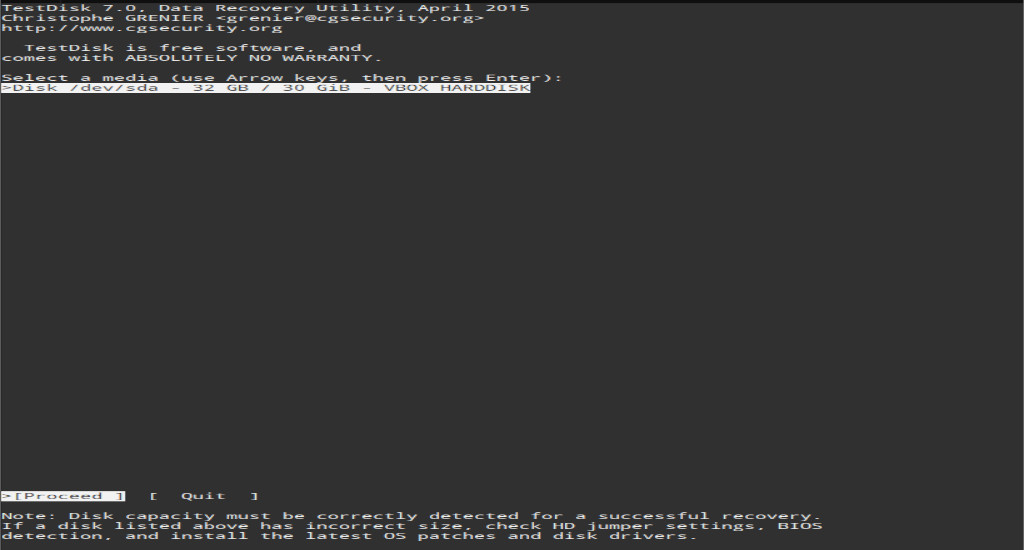
Una vez elegida la opción, el programa solicitará que selecciones el disco duro o partición a analizar.
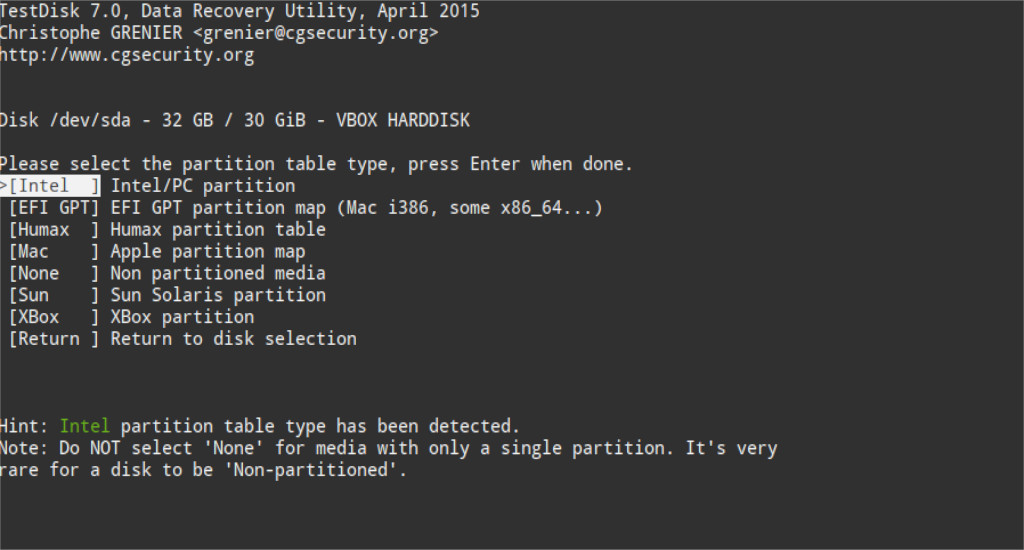
En esta pantalla debemos elegir qué tipo de partición será analizada. Para ayudarnos, al final el programa notifica que tipo de tabla ha sido detectada aunque puede ser erróneo. En caso de que lo sea, elija la que corresponda.
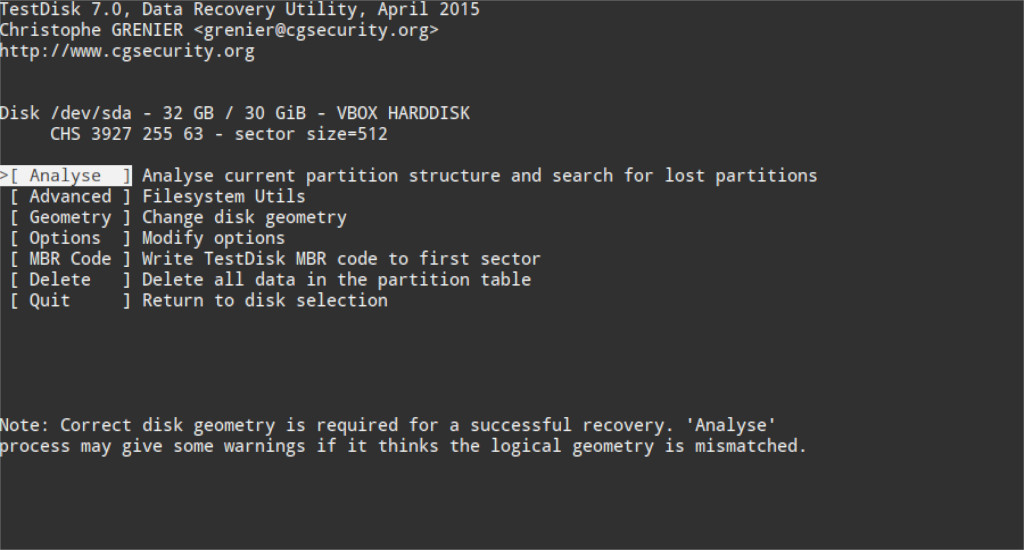
Luego como último paso antes de que comience a hacer el trabajo, hay que seleccionar qué es lo que el programa debe realizar. Si lo que queremos es analizar el disco en busca de particiones perdidas o dañadas, debemos escoger la opción Analyse para que empiece el análisis.
Recupera archivos multimedia con PhotoRec
En caso de que necesitemos recuperar archivos importantes incluyendo fotos, vídeos, documentos, etc. PhotoRec es el indicado. Es otra herramienta que se nos instala en el ordenador al mismo tiempo en el que descargamos TestDisk, digamos que están las dos incluidas dentro del mismo paquete.
Su trabajo consiste en analizar el disco o partición al igual que TestDisk pero en este caso buscará todos los tipo de archivos anteriormente nombrados. Además, también podrá recuperar archivos muy dañados e ilegibles.
Iniciando la recuperación
Al haber instalado TestDisk anteriormente, el programa ya se encuentra instalado. Para ejecutarlo simplemente escribimos:
sudo photorec

Una vez iniciado nos solicitará la elección del disco duro en caso de que tengamos más de uno y luego se debe escoger la partición que corresponda.
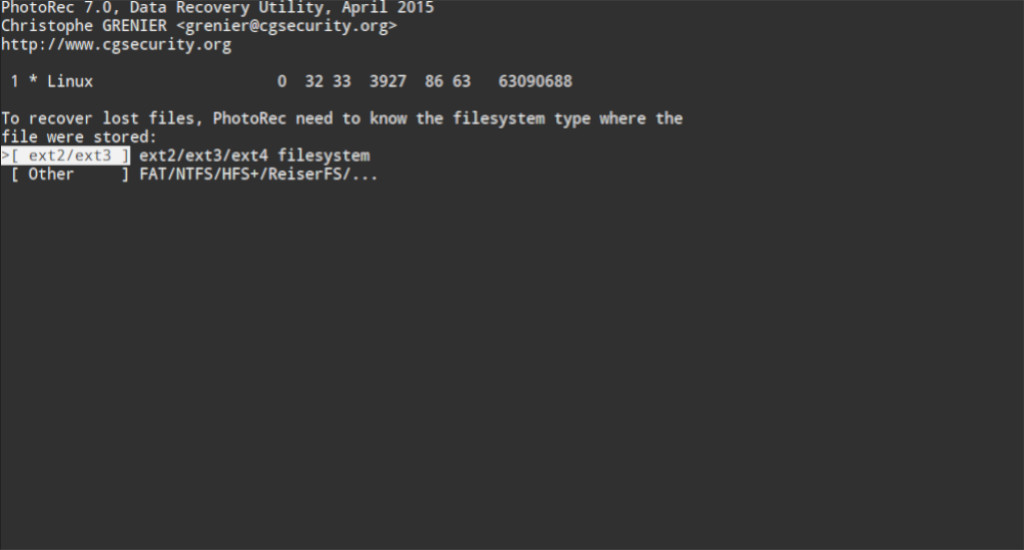
Luego de elegir la partición, nos pedirá que le indiquemos en qué formato se encontraba el almacenamiento donde la información a recuperar estaba guardada. La siguiente opción nos preguntará si deseamos escanear la partición entera o solo una parte.
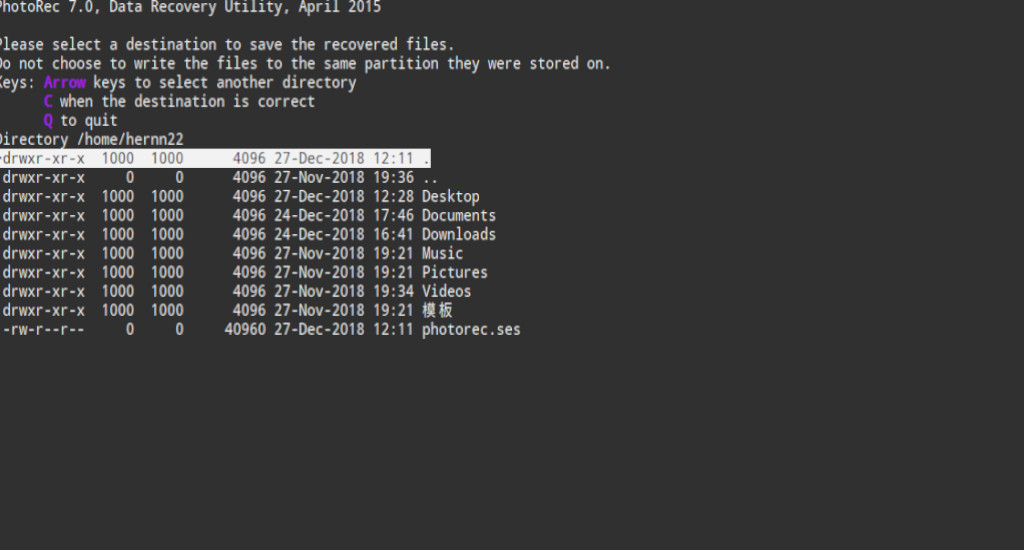
En esta pantalla nos solicita que elijamos una carpeta donde serán guardados los datos recuperados. Se recomienda que si una de estas carpetas se encuentra en una partición a analizar, no se la elija como destino.
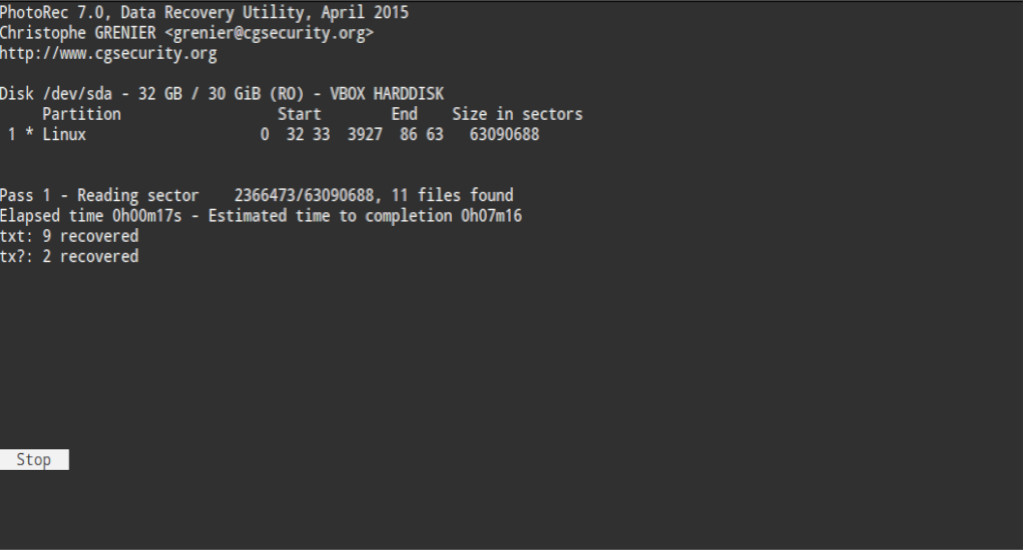
Cuando finalizamos los pasos, el programa comenzará a escanear y buscar archivos perdidos/dañados.

Ya finalizado el análisis, el programa mostrará en pantalla la partición escaneada y la cantidad de archivos recuperados que fueron guardados en el destino escogido en los pasos anteriores.
Recomendación: Si elimina un archivo por accidente, no siga almacenando ningún tipo de información en esa localización. Esto puede ocasionar la sobreescritura de los datos que se perdieron y de esa forma se volverían irrecuperables.
